Примечание
Для доступа к этой странице требуется авторизация. Вы можете попробовать войти или изменить каталоги.
Для доступа к этой странице требуется авторизация. Вы можете попробовать изменить каталоги.
Узнайте, как настроить расширение Azure Machine Learning для Visual Studio Code в рабочих процессах машинного обучения. Настройку необходимо выполнить только при использовании настольного приложения VS Code. Если вы используете VS Code для веба, этот процесс выполняется автоматически.
Расширение Машинное обучение Azure для VS Code предоставляет пользовательский интерфейс для выполнения следующих задач:
- Управление ресурсами Машинного обучения Azure (эксперименты, виртуальные машины, модели, развертывания и т. д.)
- Локальная разработка с использованием удаленных вычислительных экземпляров
- Обучение моделей машинного обучения
- Локальная отладка экспериментов машинного обучения
- Поддержка языков на основе схем, автозавершение и диагностика для создания файлов спецификаций
Предварительные условия
- Подписка Azure. Если у вас ее нет, зарегистрируйтесь для использования бесплатной или платной версии службы "Машинное обучение Azure"
- Visual Studio Code. Если у вас его нет, установите.
- Python
- Необязательно: чтобы создавать ресурсы с помощью расширения, необходимо установить интерфейс командной строки CLI (версии 2.0). Инструкции см. в статье об установке, настройке и использовании интерфейса командной строки CLI (версии 2).
- Клонируйте репозиторий, управляемый сообществом
git clone https://github.com/Azure/azureml-examples.git --depth 1
Установка расширения
Откройте Visual Studio Code.
Выберите значок Расширения на панели действий, чтобы открыть представление "Расширения".
В панели поиска представления "Расширения" введите "Машинное обучение Azure" и выберите первое расширение.
Выберите Установить.
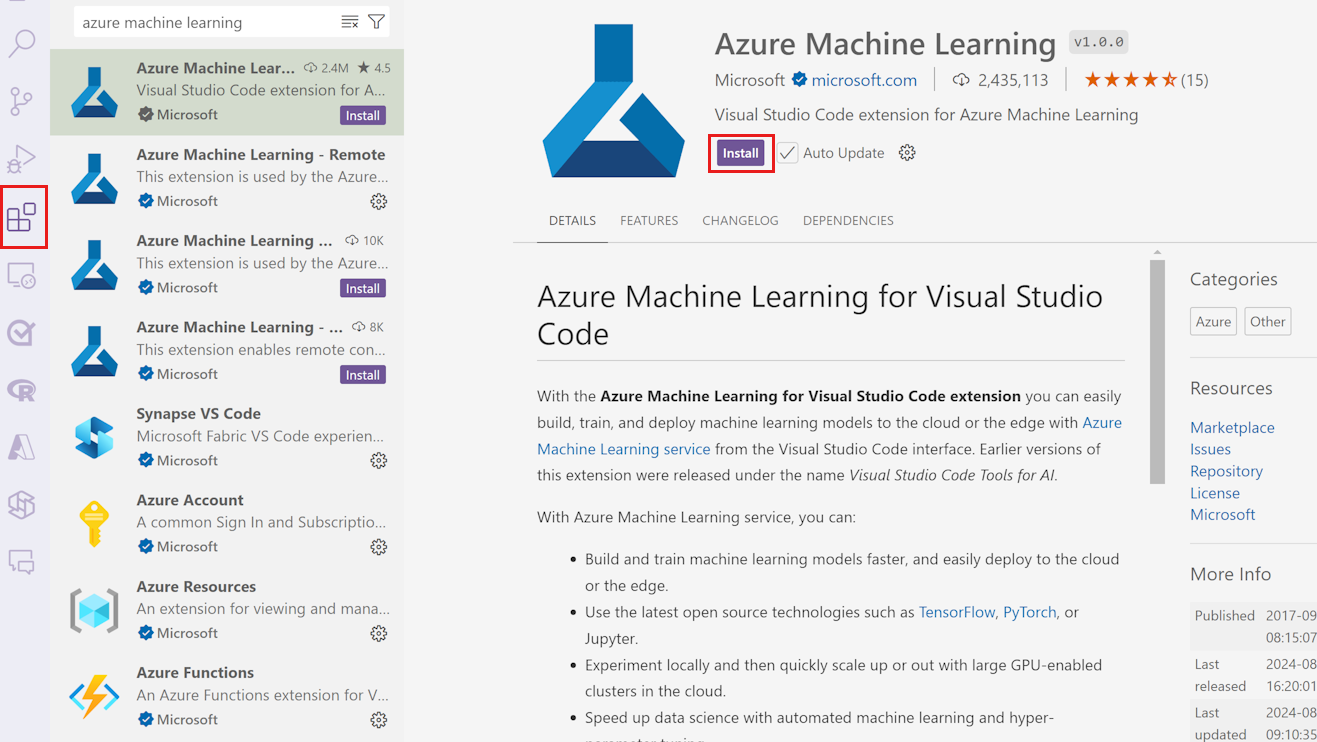
Примечание.
Расширение Машинного обучения Azure для VS Code по умолчанию использует CLI (версии 2.0). Чтобы переключиться на CLI версии 1.0, задайте для параметра azureML.CLI Compatibility Mode в Visual Studio Code значение 1.0. Дополнительные сведения об изменении параметров в Visual Studio см. в документации по параметрам пользователей и рабочих областей.
Вход в учетную запись Azure
Чтобы подготавливать ресурсы и распределять нагрузки вычислительных задач в Azure, необходимо войти в систему с помощью учетных данных Azure. Чтобы упростить управление учетными записями, Машинное обучение Azure автоматически устанавливает расширение учетной записи Azure. Сведения о расширении учетной записи Azure см. здесь.
Чтобы войти в учетную запись Azure, нажмите кнопку "Войти " в правом нижнем углу в строке состояния Visual Studio Code, чтобы запустить процесс входа.
Выберите рабочую область по умолчанию
Рабочая область Машинного обучения Azure по умолчанию позволяет выполнять следующие действия при создании файлов спецификации YAML в CLI (версии 2.0):
- Проверка схемы
- Автозавершение
- Диагностика
Если у вас нет рабочей области, создайте ее. Дополнительные сведения см. в статье об управлении ресурсами Машинного обучения Azure с помощью расширения VS Code.
Чтобы выбрать рабочую область по умолчанию, нажмите кнопку "Назначить рабочую область Azure Machine Learning" на строке состояния Visual Studio Code и следуйте инструкциям для её настройки.
В качестве альтернативы, используйте команду > Azure ML: Set Default Workspace в палитре команд и следуйте подсказкам, чтобы настроить рабочую среду.
Чтобы открыть палитру команд, нажмите Command и P на клавиатуре. Затем введите > Azure ML: Set Default Workspace.